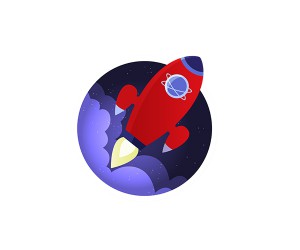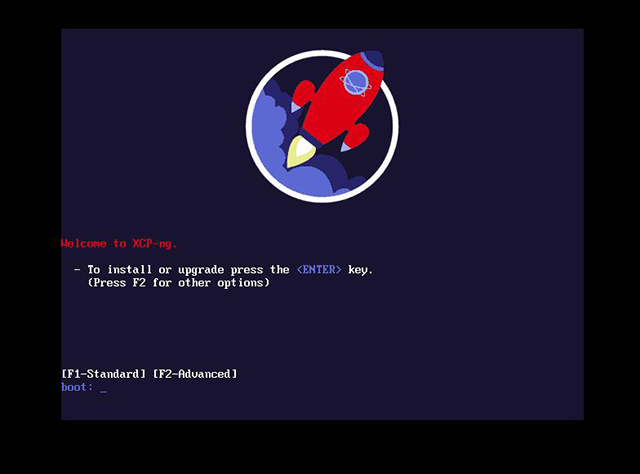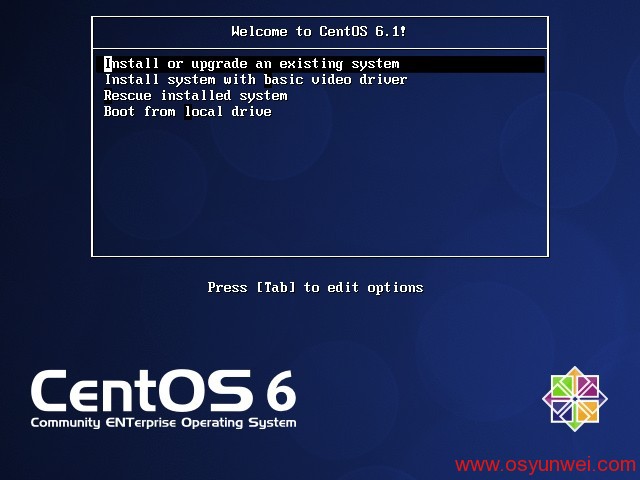XCP-ng简单介绍:
1、XCP-ng(Xen Cloud Platform - Next Generation)是一个基于Xen的开源虚拟化平台,源自Citrix Hypervisor(原XenServer)。
2、它由原开发者和社区维护,提供企业级虚拟化功能,支持运行多个操作系统(如Linux、Windows),具备快照、实时迁移、资源池管理等高级特性。
3、适用于私有云、混合云和服务器整合等场景,具有高稳定性、灵活性和可定制性。
官方网站:https://xcp-ng.org/
镜像下载地址:https://mirrors.xcp-ng.org/isos/8.3/xcp-ng-8.3.0-20250606.iso
XCP-ng安装:
xcp-ng-8.3.0-20250606.iso镜像成功引导后会进入下面的界面
默认回车即可
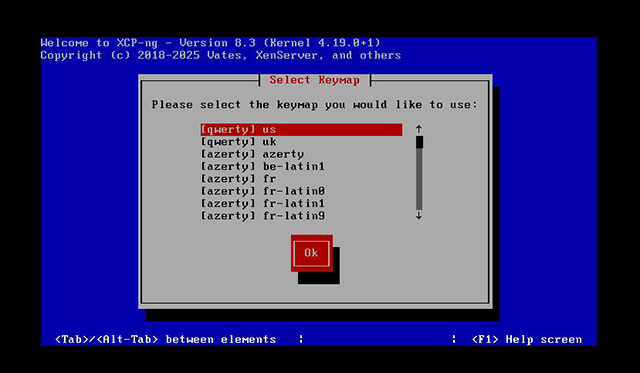
键盘设置,默认即可
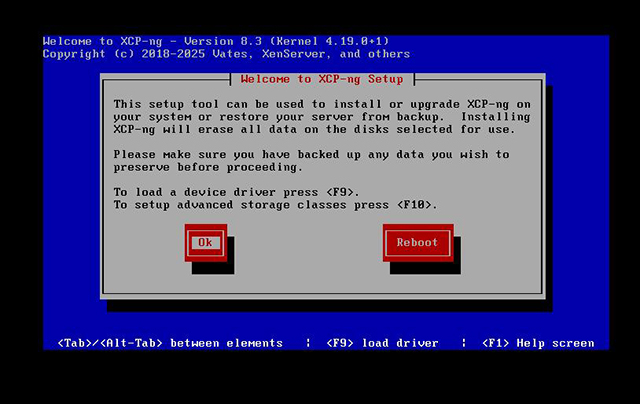
选择ok
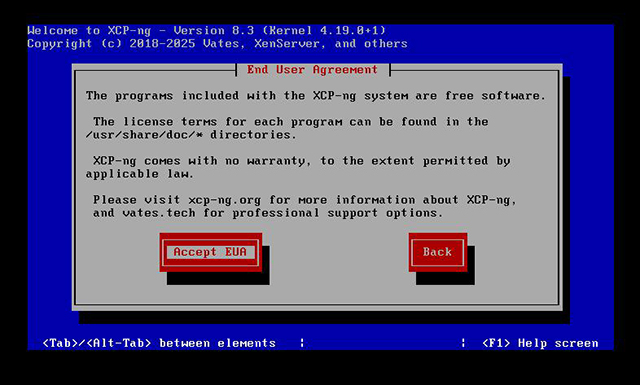
选择Accept EUA 接受最终用户许可协议
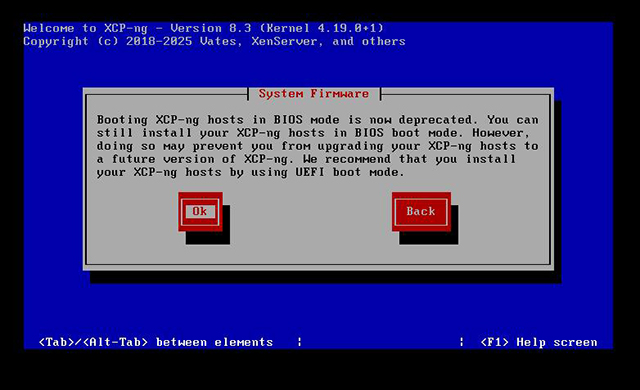
默认ok
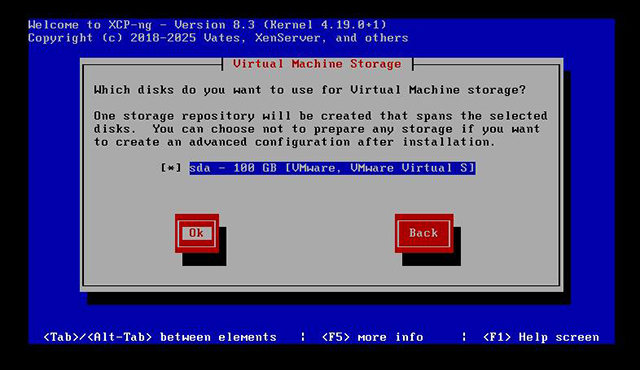
选择安装磁盘ok
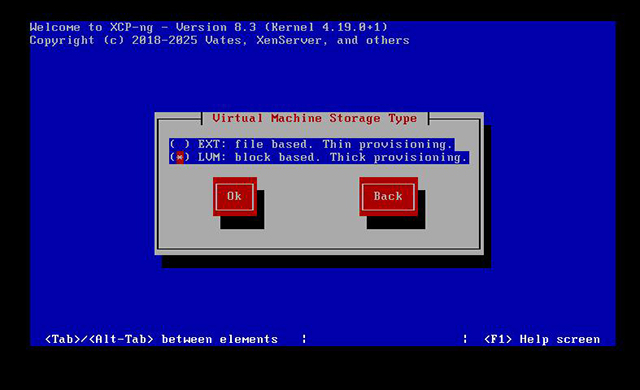
选择LVM磁盘分区格式
ok
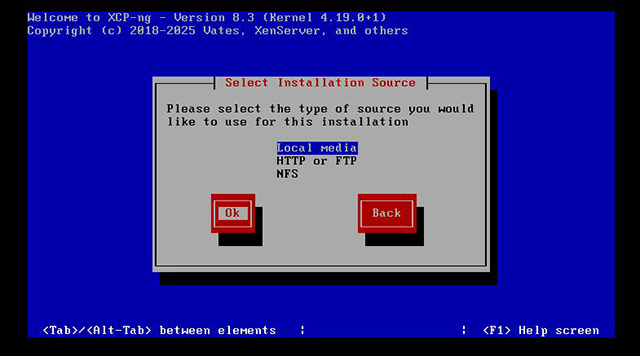
我们是从本地镜像安装,选择Local Media
ok
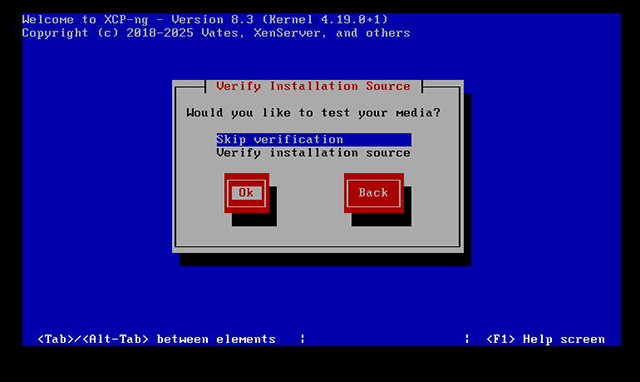
不验证安装介质,跳过
ok
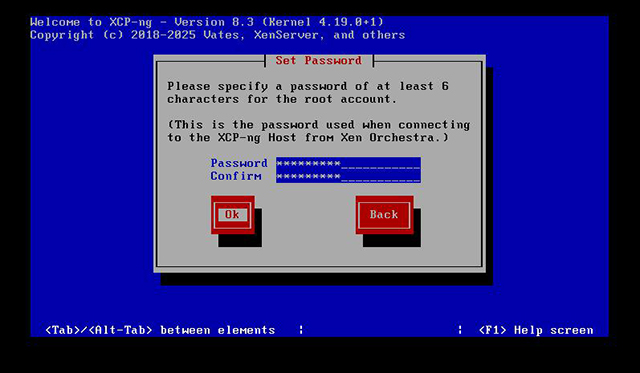
设置 root 账户的密码,用来登录系统
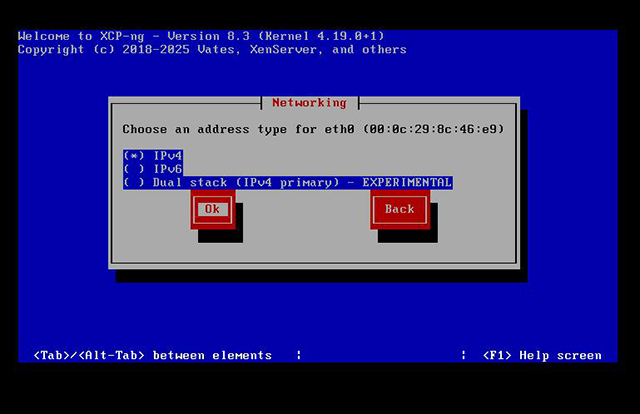
网络设置,默认ipv4
ok
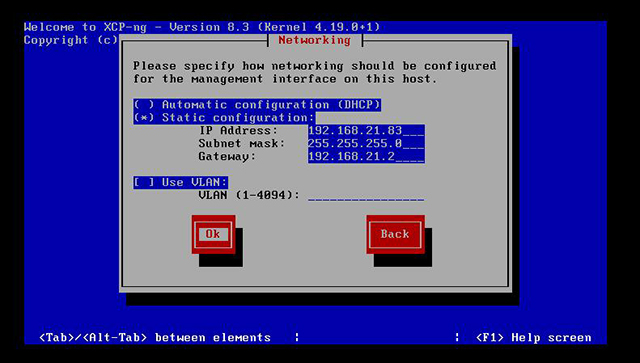
设置静态ip地址、网关
ok
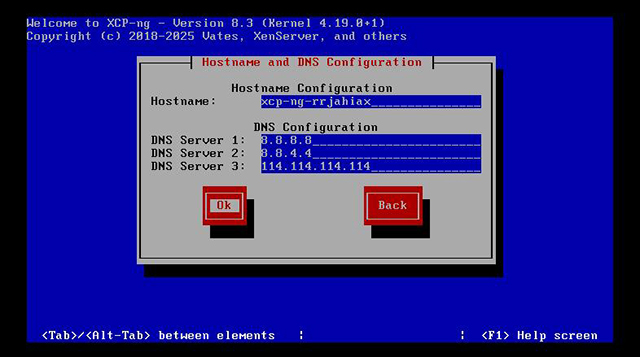
设置DNS
ok

设置DNS
ok
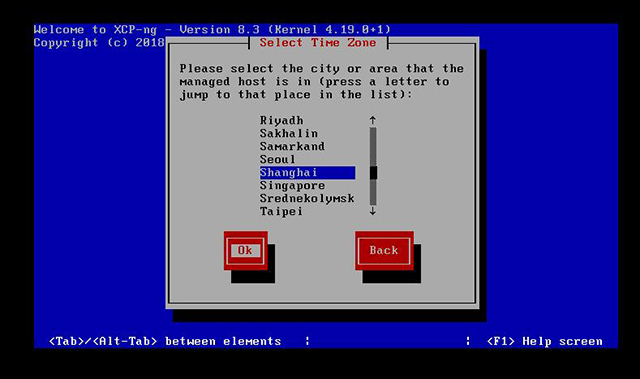
选择Shanghai
ok
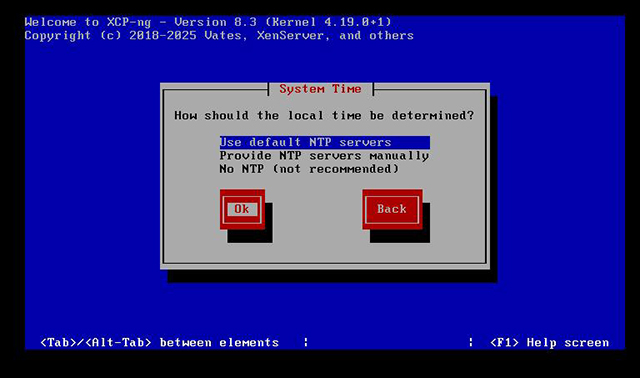
时间服务器设置,默认即可
ok
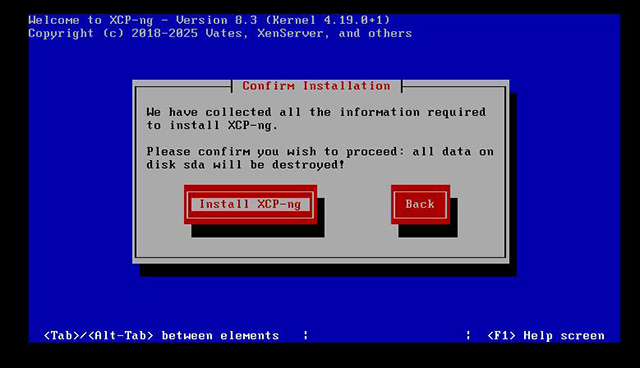
Install XCP-ng
安装
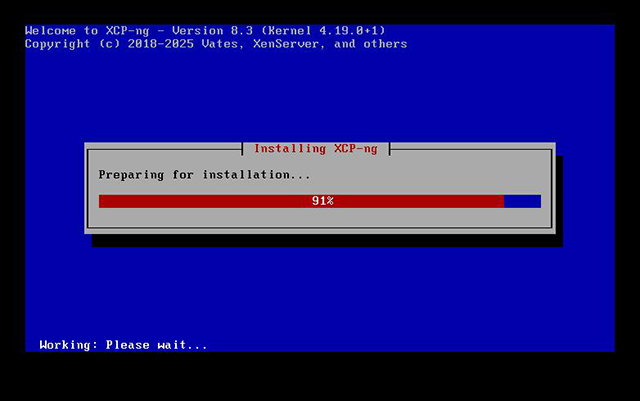
正在安装中
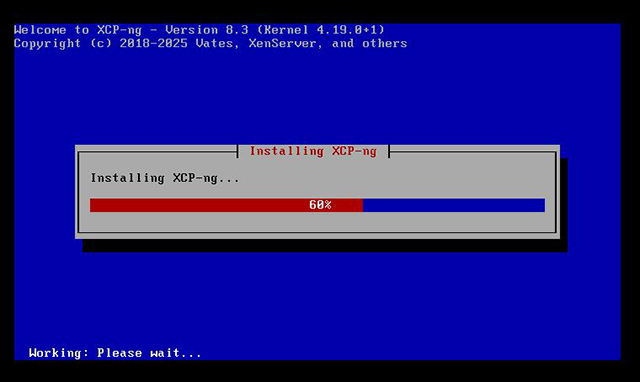
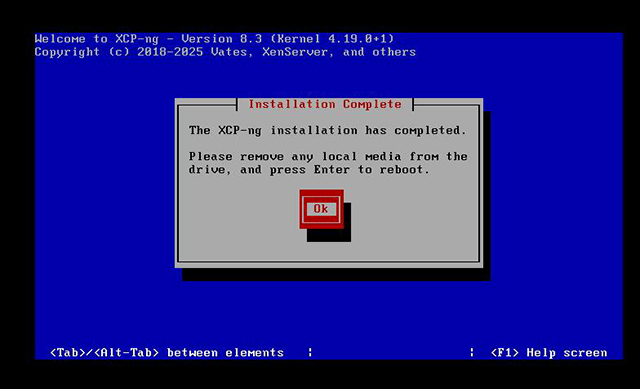
安装完成
ok
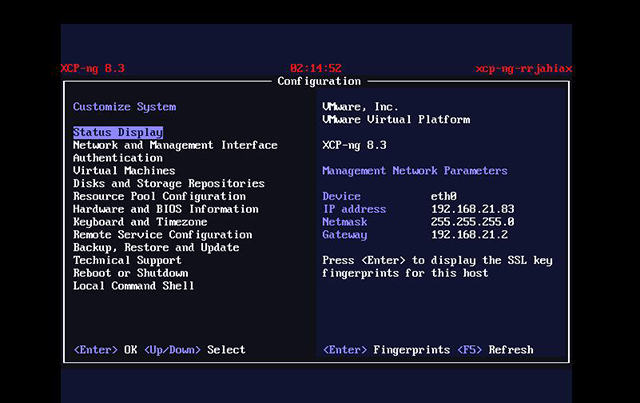
系统重新启动后的界面
登录web管理界面
XCP-ng默认自带一个web管理界面
打开https://192.168.21.83/
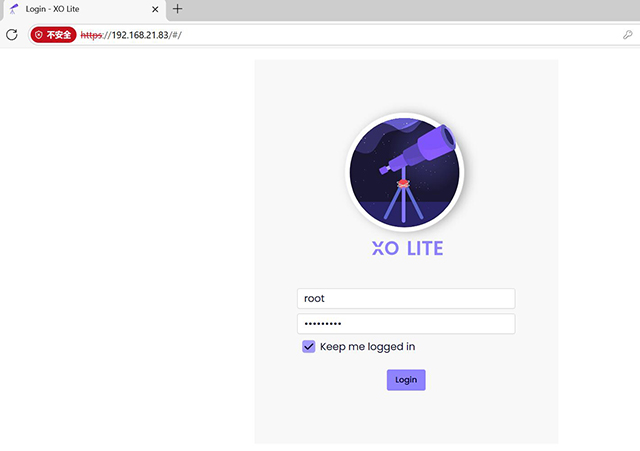
输入管理员账号和密码进行登录
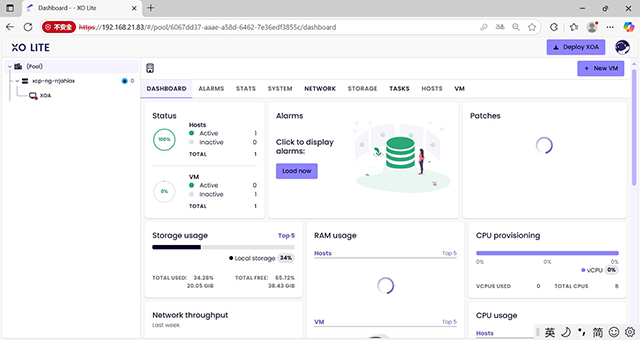
系统登录成功后的界面
上传系统安装镜像到XCP-ng
使用ssh文件上传工具把下载好的系统镜像文件上传到/opt/xensource/packages/iso/目录
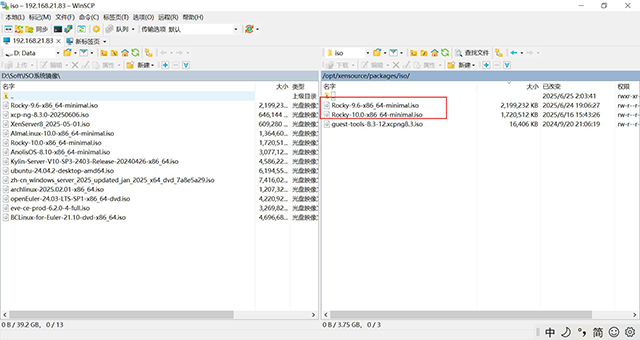
使用ssh工具登录到服务器进入镜像存放目录cd /opt/xensource/packages/iso/
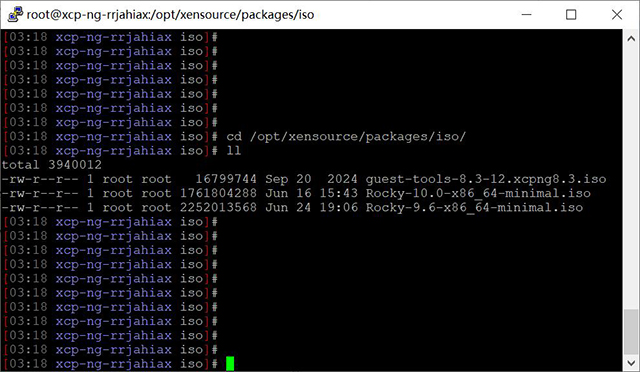
可以看到我们上传的系统镜像文件,重启系统后web界面才能识别出镜像文件
在XCP-ng中创建虚拟机
登录web控制台
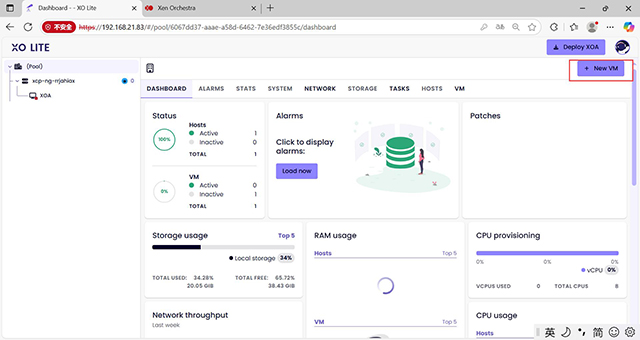
New VM创建新的虚拟机
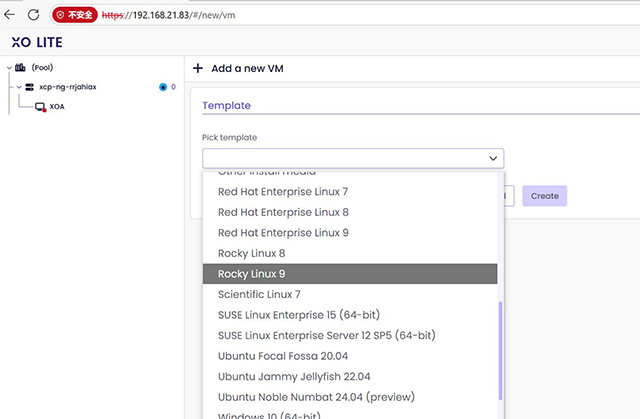
我们这里选择Rocky Linux 9
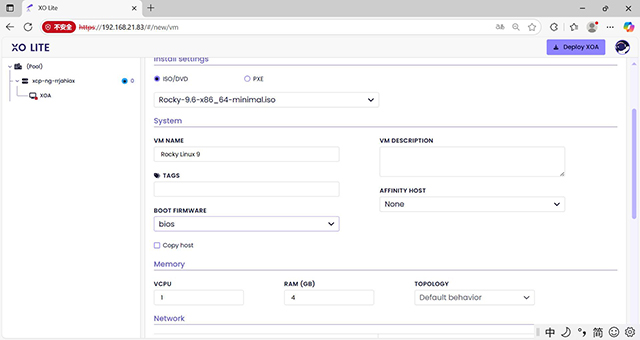
选择bios引导
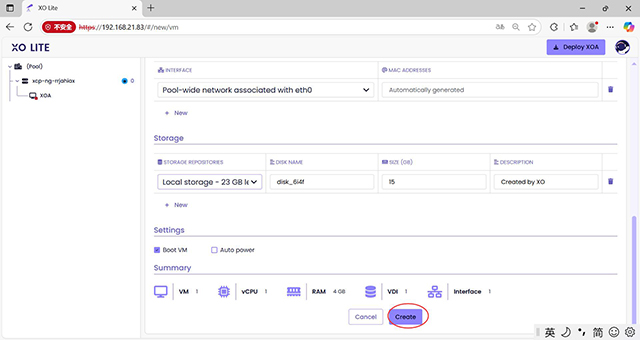
其他默认即可Create
创建
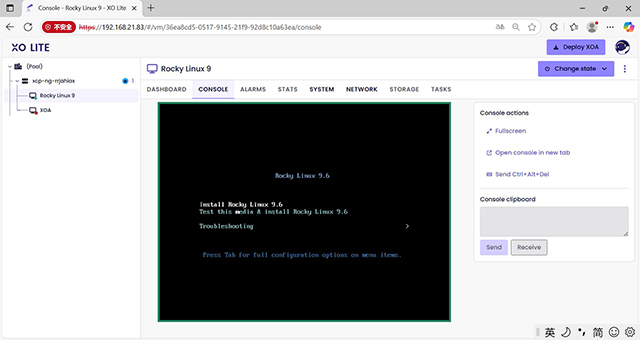
启动虚拟机,进行系统安装
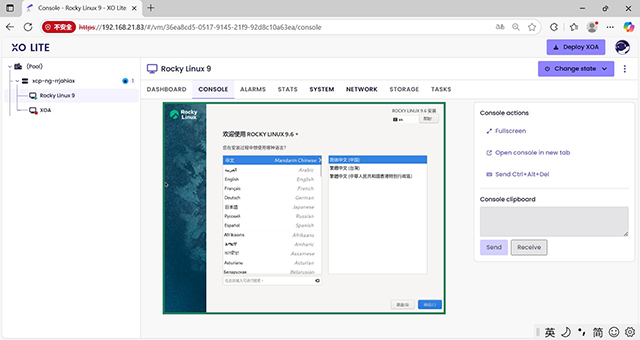
我们使用简体中文进行安装测试
正式服务器建议选择英文
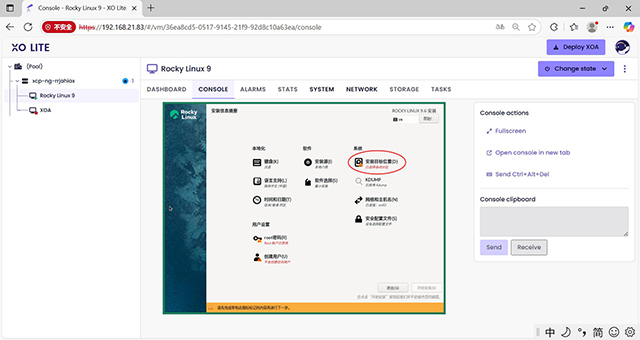
选择安装介质
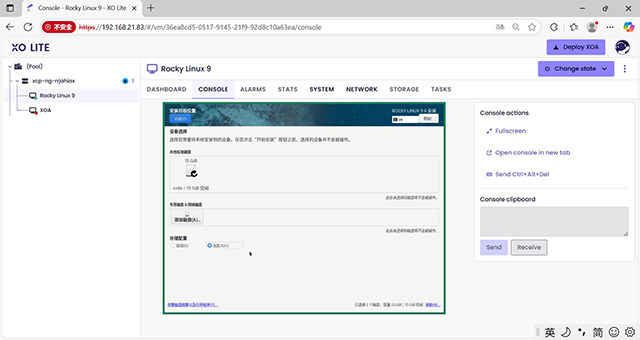
自定义分区
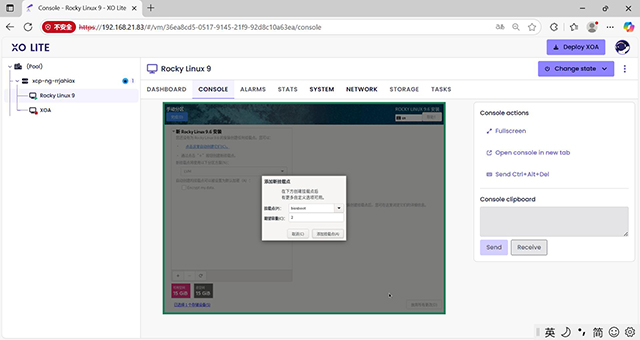
创建挂载点
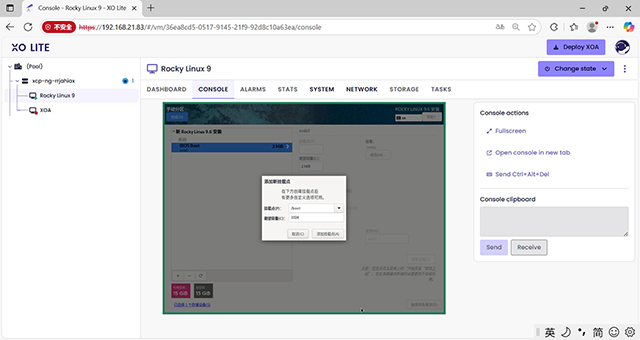
继续创建/boot分区,1024MB
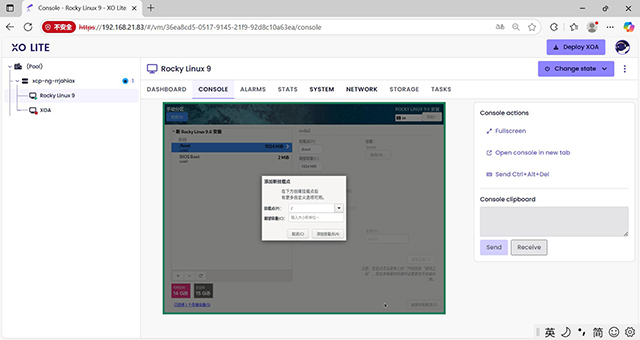
继续创建/分区,使用剩余全部容量
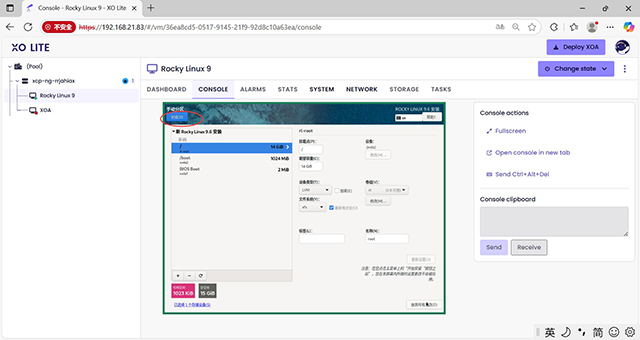
完成
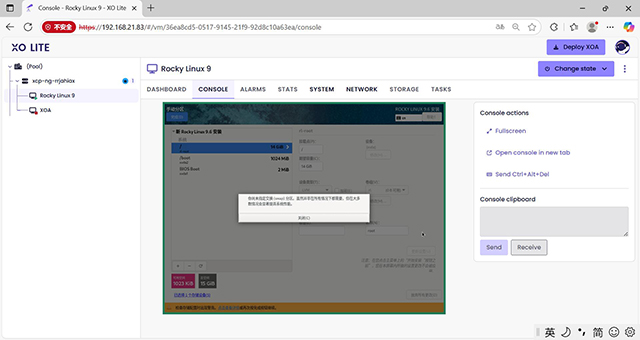
不需要swap分区
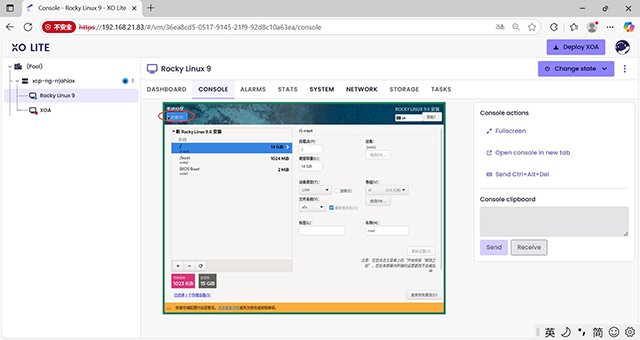
完成
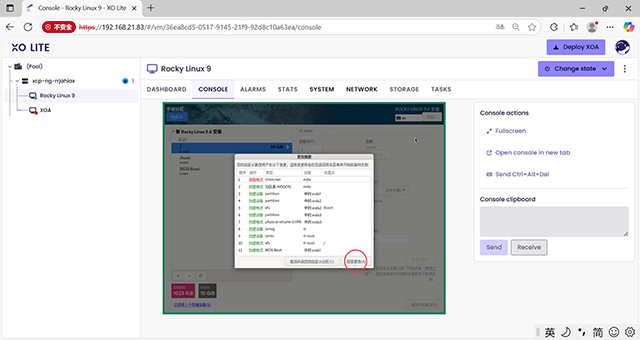
接受更改
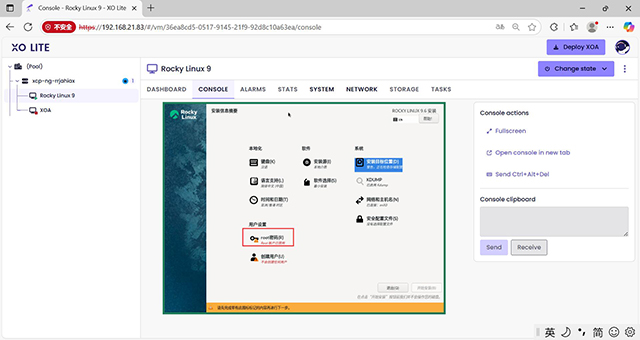
设置Root密码
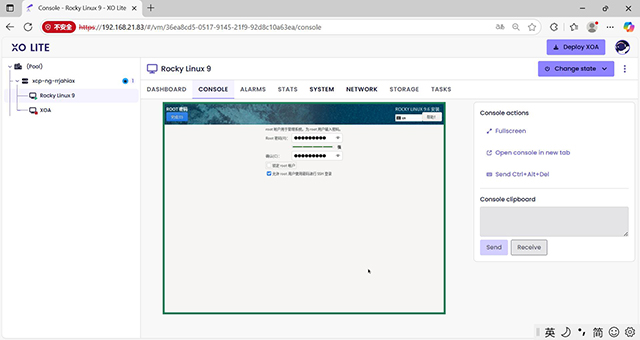
设置密码,勾选允许root用户使用密码进行ssh登录
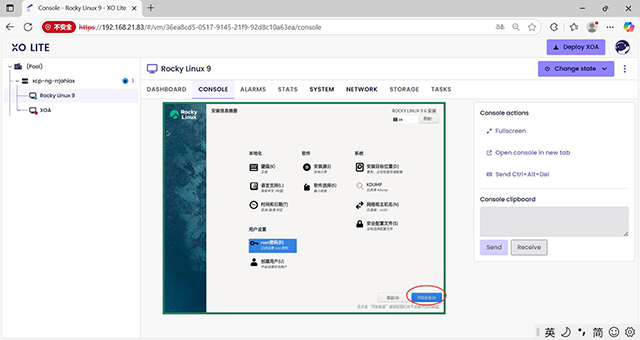
开始安装
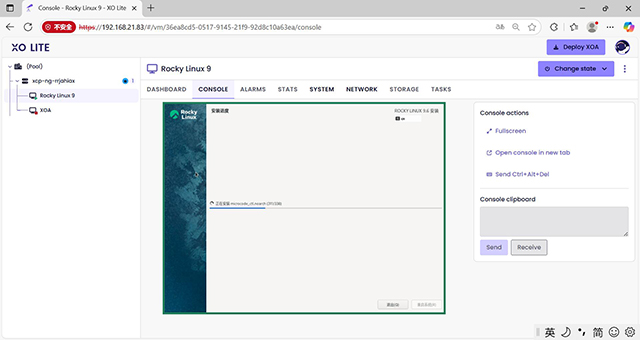
正在安装中
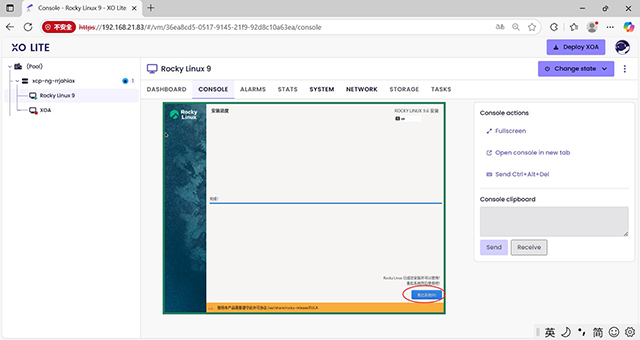
安装完成,重启系统
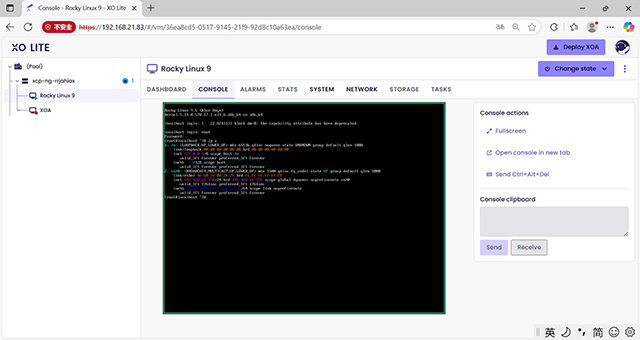
从控制台登录到虚拟机,可以看到已经分配好了ip地址可以使用ssh远程工具进行登录
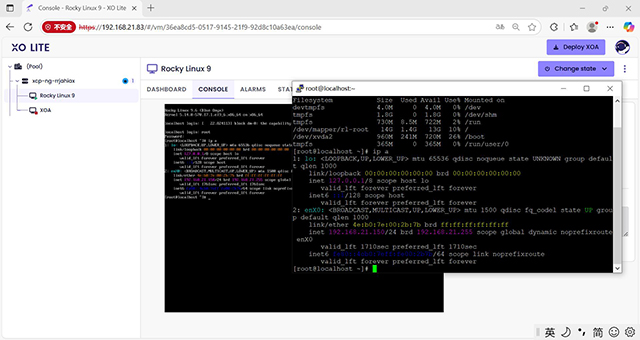
XCP-ng管理工具Xen Orchestra安装部署
简单说明:
1、XCP-ng 8.3安装完成后默认自带一个轻量级的web控制台XO Lite
2、访问页面是:https://192.168.21.83/
3、其中192.168.21.83是XCP-ng 8.3的服务器ip地址
4、账号是root,密码是安装的时候设置的
5、XO Lite是本地管理控制台,适合管理单台XO Lite,功能相对简单,只能实现最基础的管理操作
6、如果要大规模编排虚拟机(负载均衡、备份、热迁移等),需要使用Xen Orchestra工具
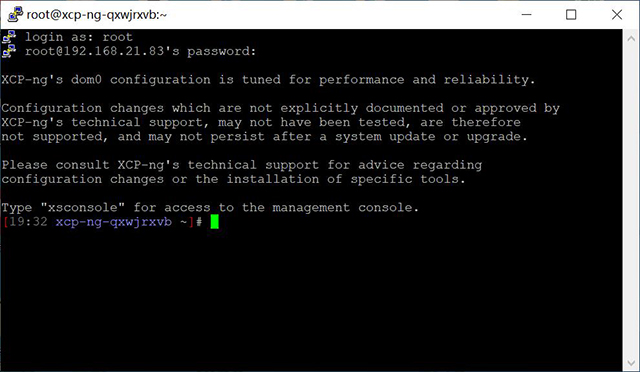
我们登录到ssh控制台,使用脚本部署,ssh登录到XCP-ng服务器,执行下面的命令
bash -c "$(wget -qO- https://xoa.io/deploy)"
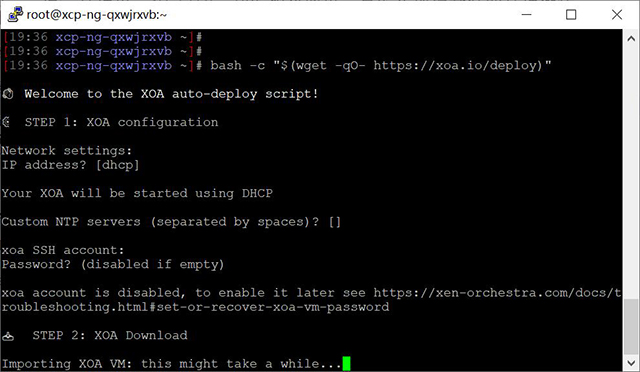
根据提示设置网络,也可以使用默认设置
服务器需要联网,这个过程需要耐心等待一会,等待命令执行成功后,会看到登录地址和账号密码
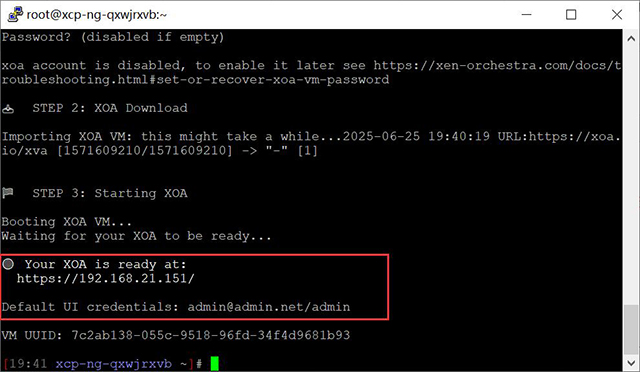
这一步其实是在XCP-ng中部署了一个虚拟机,类似在VMware ESXi中部署vCenter Server
记录下登录信息

 ②190706903
②190706903  ③203744115
③203744115